Настройка полей и размеров области
Задайте положение печати и размер изображения, установив значения для полей и размеров области.
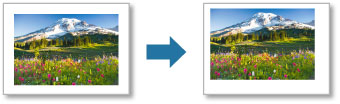
 Внимание!
Внимание!
- Задайте Режим макета (Layout Mode) и выберите тип бумаги перед указанием значений полей. При изменении Режим макета (Layout Mode) или типа бумаги после указания значений полей, параметры вернутся к значениям по умолчанию.
 Примечание.
Примечание.
- Отображаемые параметры зависят от принтера.
- Доступные для настройки параметры зависят от макета.
Печать одного изображения
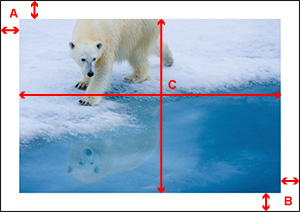
- A: Позиция (вверху/слева)
- A+B: Поле (верхнее/нижнее/левое/правое)
- C: Размер области (высота/ширина)
-
В области Сохраненные параметры (Stored Settings) выберите Одно изображение (Single Image) для параметра Режим макета (Layout Mode).
-
В разделе Макет (Layout) на вкладке Общие параметры (General Settings) задайте размер области и значения полей.
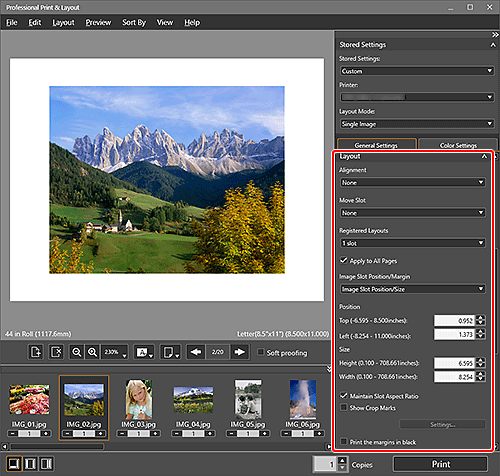
Выравнивание положения области:
-
Для параметра Выравнивание (Alignment), выберите значение По центру (Center), Горизонтально, по центру (Center Horizontally) или Вертикально, по центру (Center Vertically).
Будут заданы одинаковые поля.
Настройка положения области и ее размера:
-
Выберите значение Положение/размер обл. изобр. (Image Slot Position/Size) для параметра Положение/поле обл. изобр. (Image Slot Position/Margin).
-
Задайте положение области с помощью параметра Положение.
Задайте положение области, перемещая ползунки положения левого верхнего угла, или путем ввода значений напрямую. Положение можно задать без изменения размера области.
 Примечание.
Примечание.- Настройка положения области может быть недоступна в зависимости от выбранного выравнивания.
-
Задайте высоту и ширину с помощью параметра Размер (Size).
Установите размер области, перемещая ползунки высоты и ширины, или путем ввода значений напрямую.
Настройка полей области:
-
Выберите значение Положение/поле обл. изобр. (Image Slot Position/Margin) для параметра Положение/поле обл. изобр. (Image Slot Position/Margin).
-
Задайте значения для верхнего, нижнего, левого и правого поля на вкладке Поля (Margins).
Чтобы установить значения ширины полей, перемещайте ползунки вверх, вниз, вправо или влево или введите значения напрямую. Размер области уменьшится или увеличится в соответствии со значениями полей.
-
 Примечание.
Примечание.
- Ползунки могут быть недоступны в зависимости от используемого принтера.
- Также для изменения положения и размера области можно перетащить красную рамку (область) в область предварительного просмотра.
- Доступный диапазон значений ширины полей зависит от выбранного типа носителя и размера бумаги.
- Чтобы применить указанные параметры ко всем страницам, установите флажок Применить ко всем страницам (Apply to All Pages).
- Для выбора черных полей установите флажок Печатать поля черным (Print the margins in black). Поля могут не печататься черным по краям листа бумаги в зависимости от выбранного типа носителя.
Печать нескольких изображений
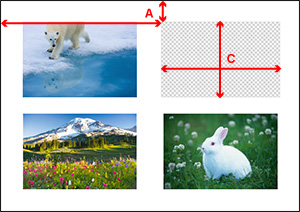
- A: Позиция (вверху/слева)
- C: Размер области (высота/ширина)
-
В области Сохраненные параметры (Stored Settings) выберите значение Несколько изображений (Multiple Images) или Несколько изображений (автоматическая компоновка) (Multiple Images (Auto Nesting)) для параметра Режим макета (Layout Mode).
-
В области предварительного просмотра выберите изображение, которое необходимо настроить.
-
В разделе Макет (Layout) на вкладке Общие параметры (General Settings) задайте положение и размер области в окнах Задать положение области (Set Slot Position) и Укажите размер области (Specify Slot Size).
Задайте положение и размер области, перемещая ползунки или вводя значения напрямую.
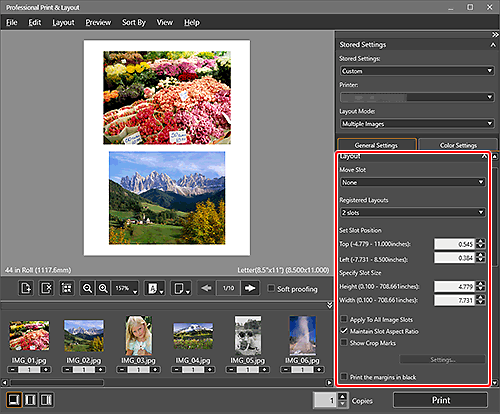
 Примечание.
Примечание.- Ползунки могут быть недоступны в зависимости от используемого принтера.
- Также для изменения положения и размера области можно перетащить красную рамку (область) в область предварительного просмотра.
- Для применения заданного значения для всех областей на странице установите флажок Примен. ко всем обл. изобр. (Apply To All Image Slots).
- Для выбора черных полей установите флажок Печатать поля черным (Print the margins in black). Поля могут не печататься черным по краям листа бумаги в зависимости от выбранного типа носителя.
 Примечание.
Примечание.
- Для сохранения измененных значений полей и размера области нажмите Управление макетом (Layout Management) в Зарегистр. макеты (Registered Layouts) на вкладке "Общие параметры" ("Макет").
